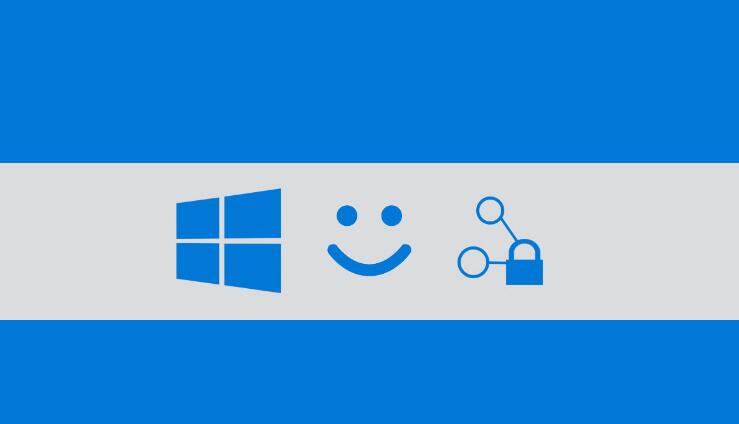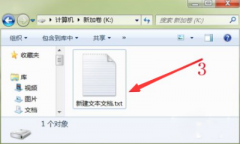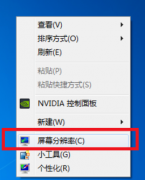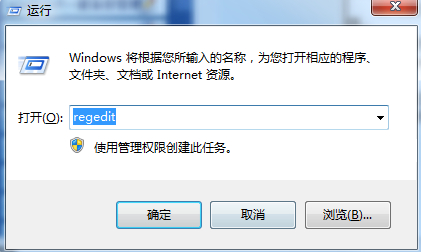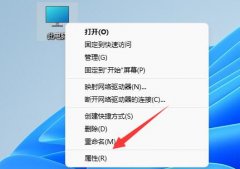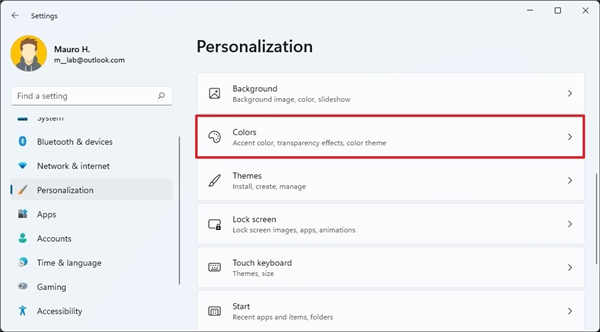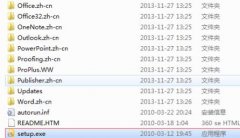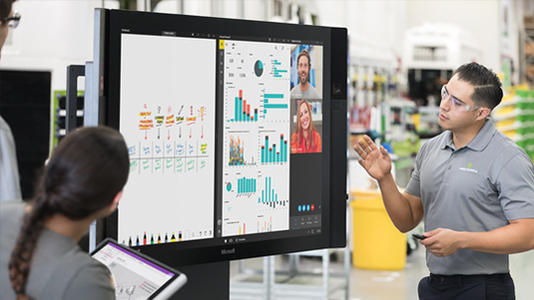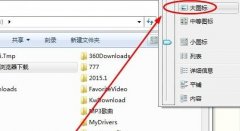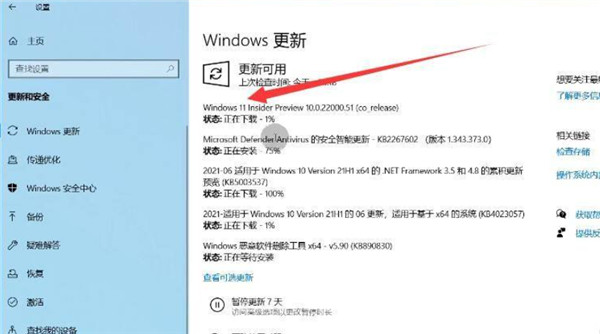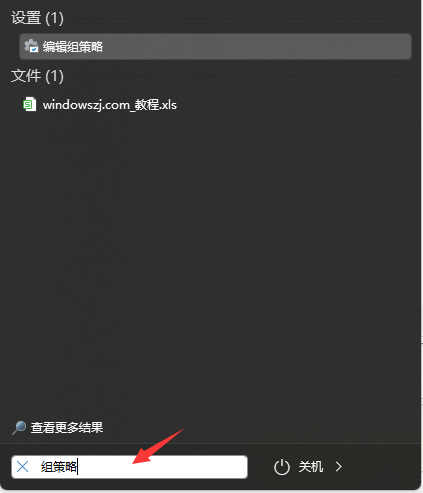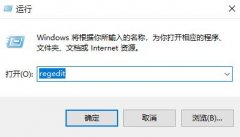如何修复Windows11或Win10中的更新错误0xC19000401
最近,许多用户在Windows11或Win10中发现更新错误0xC19000401,这基本上会阻止您升级当前版本。尽管围绕 Windows 更新的问题非常普遍,并且可能由于多种原因而出现,但上述问题略有不同。由于系统故障或任何组件中的故障,几乎不会发生错误 0xC19000401,而是发布的构建本身存在一些缺陷,微软应为此负责。
Windows 11 或 10 中的错误 0xC19000401 表示该版本尚不可下载或安装。由于致命代码与一些发布问题有关,微软应该很快纠正这个问题。截至目前,该漏洞正在部分地区得到解决;有问题的构建应该很快就可以下载了。
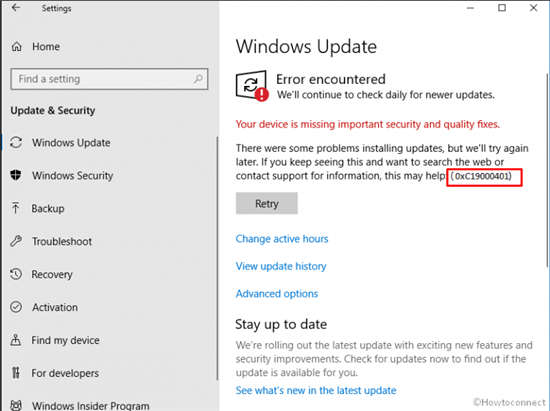
方法列表
在Windows11或Win10中更新错误 0xC19000401
以下是如何修复Windows11或Win10中的更新错误 0xC19000401 –
方式一:检查互联网连接
Windows 更新在所有设备上都是自动的,只有您必须确保与机器的自发互联网连接。通常,您可能会连接到提供间歇性数据服务的网络,该网络不允许开始下载。由于更新文件的容量通常很大,因此下载它们可能需要更长的时间。如果互联网出现中断,服务稳定后既不会完成也不会恢复。因此,请确保您使用的网络是稳定的,否则在Windows11或Win10中可能会出现更新错误 0xC19000401。
作为一般检查的一部分,请确认网络未设置为计量连接,因为该服务不允许您下载大文件。通常,重新启动路由器通常可以很好地修复小故障,也可以执行此操作。如果网络仍然不稳定,请稍等片刻或致电服务提供商进行修复,以免在开始更新时出现问题。
方式二:禁用Windows更新服务
Windows 10 或 11 通常会在专用服务保持打开状态时强制更新。由于获取更新的过程是自动的,因此它可能会被中断并最终导致错误。不建议禁用 Windows Update 服务,因为这些更新旨在充当错误和故障的补丁程序。但是一些用户发现它在解决错误 0xC19000401 时很有帮助。
但是,禁用专用服务后仍会自动安装安全更新。对于所有其他更新,系统会通知您它们可用并且可以随时安装它们。
1. 按 - Windows + R。
2. 在运行命令中,键入 – services.msc。
3. 在“服务”窗口中,找到 – Windows Update。
4. 右键单击它并选择 -停止。

5. 重新启动 Windows。
6. 重新登录后,从 Windows 设置检查更新。
方式三:拔下外部设备
如今,打印机、SD 卡、扬声器、USB 集线器、网络摄像头等外部硬件设备有些重要,大多数用户也更喜欢使用它们。但是,当您使用这些外围设备时,Windows 更新过程有时会中断。许多人发现的原因是设备之间的驱动程序软件冲突。
在继续更新之前,请确保您已拔下非必要的外围设备。仅使用成功完成更新所需的基本设备继续任务。一旦结束,您就可以插入所有必要的外围设备以方便访问。
方式 四:运行 Windows 更新疑难解答
尽管如此,您的互联网连接非常稳定,并且拔掉了不必要的外围设备,Windows 更新过程可能会以失败告终。大多数情况下,原因仍然未知,在这方面你没有太多工作要做才能保持忠诚。考虑到这一事实,微软引入了一个内置的疑难解答程序,这已成为这里的关键修复程序。
Windows 更新疑难解答程序具有找出导致错误的原因并最终应用修复程序所需的资源。运行该实用程序后,您希望不会在Windows11或Win10中看到更新错误 0xC19000401。以下是如何运行疑难解答 -
win 11
1. 按 - Windows + I打开设置应用程序。
2. 从右窗格中,选择 - 疑难解答。
3. 单击 - 其他疑难解答。
4. 命中 -位于 Windows 更新旁边的运行按钮。
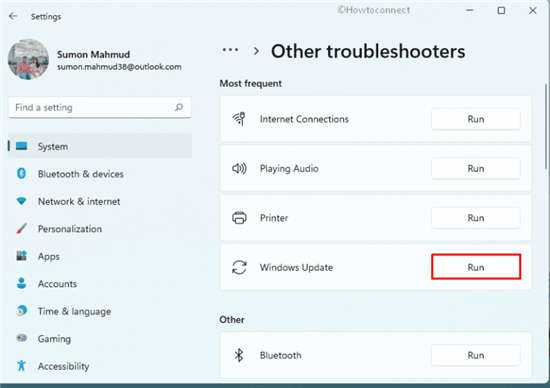
5. 按照屏幕上的说明让系统开始故障排除。
6. 扫描后,如果实用程序会建议对发现的异常进行自动修复,请单击 - 应用此修复。
7. 关闭疑难解答。
8. 重新启动 Windows PC。
9. 重新检查更新。
win10
1. 按 - Windows + X。
2. 选择 -设置。
3. 当应用程序出现时,选择 -更新和安全。
4. 从左侧窗格中,选择 - Troubleshoot。
5. 移动到右侧。
6. 单击 - 其他疑难解答。
7. 选择 - Windows 更新并单击 - 从展开的托盘运行疑难解答。
方式 五:重置 Windows 更新代理
由于更新组件损坏或损坏,Windows 11 或 10 中的更新错误 0xC19000401 可能会出现。在这种情况下,将它们重置为默认状态可能会有所帮助。要重置 Windows 更新组件,请按照以下方式操作 -
1. 按 - Windows 键。
2. 键入 - cmd。
3. 选择—— 以管理员身份运行。
4. 当用户帐户控制提示时,单击 - 是。
5. 在出现提升的命令提示符中,依次插入以下行并在每个之后按Enter -
net stop bit
net stop wuauserv
net stop appidsvc
net stop cryptsvc
Del "%ALLUSERSPROFILE%\Application Data\Microsoft\Network\Downloader\*.*"
rmdir %systemroot%\SoftwareDistribution /S /Q
rmdir %systemroot%\system32\catroot2 /S /Q
regsvr32.exe /s atl.dll
regsvr32.exe /s urlmon.dll
regsvr32.exe /s mshtml.dll
netsh winsock reset
netsh winsock reset proxy
net start bits